苹果手机里的照片怎么传到电脑?最简单方法是什么?
将苹果手机里的照片传到电脑是许多用户经常需要处理的问题,无论是为了释放手机存储空间,还是在电脑上对照片进行编辑整理,掌握高效的数据传输方法都非常重要,本文将详细介绍多种实用且稳定的传输方式,帮助用户根据自身需求选择最适合的方案。
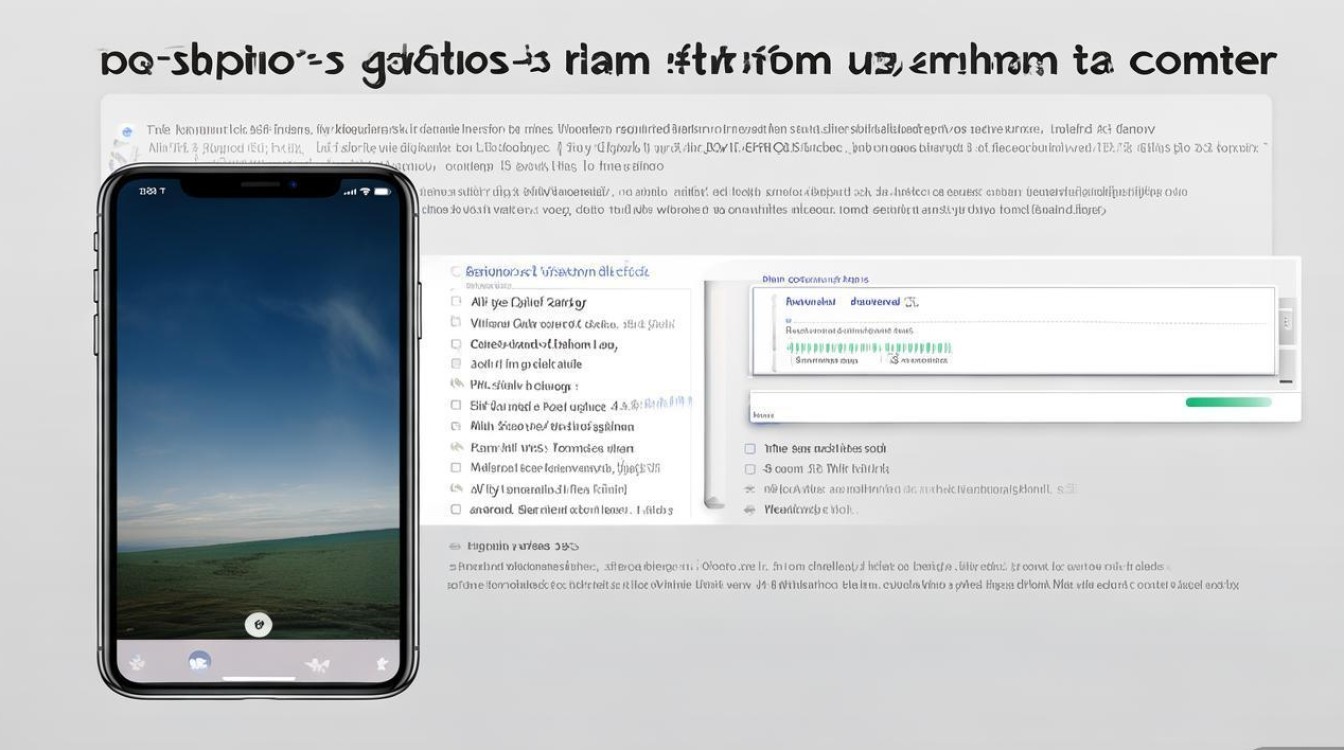
通过数据线直接传输:最传统可靠的方式
使用数据线连接手机和电脑是最直接、无需网络支持的传输方式,适合需要快速传输大量照片或网络环境不佳的用户。
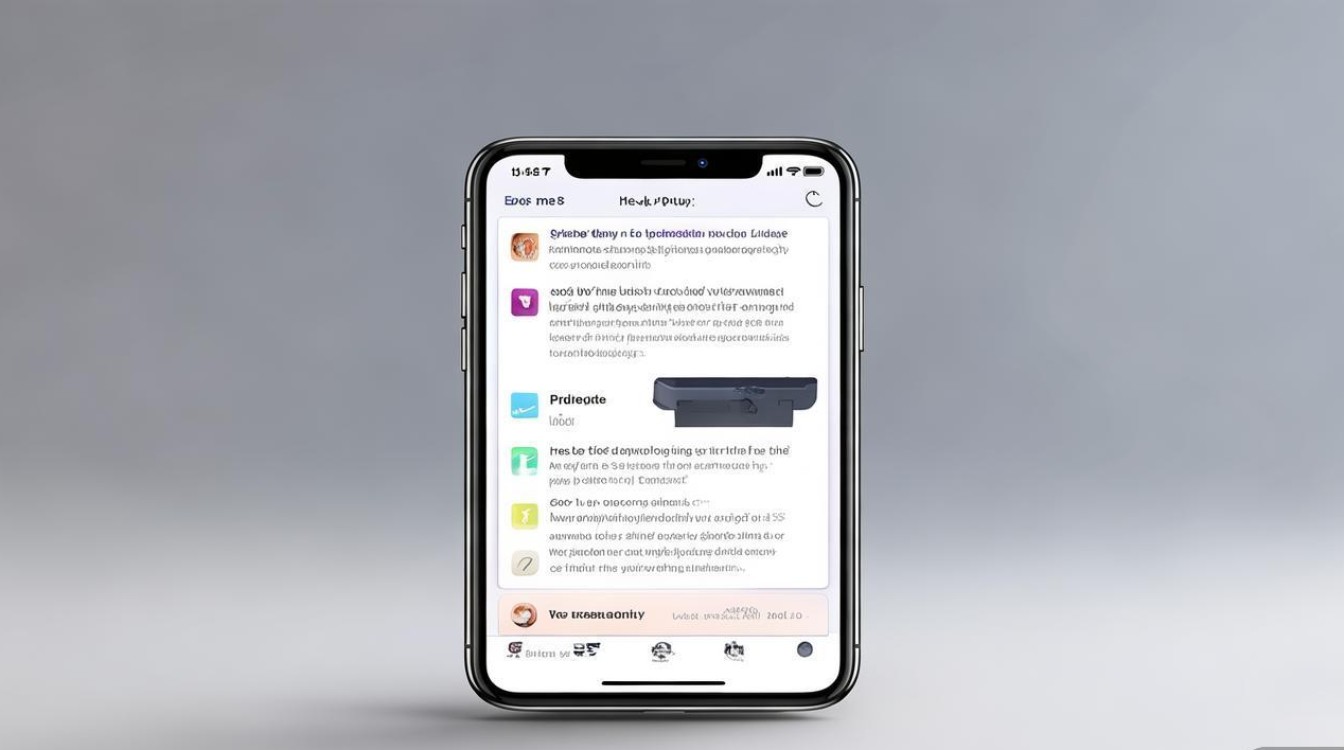
操作步骤:
- 连接设备:使用原装或MFi认证的Lightning数据线,将iPhone连接到电脑的USB端口。
- 信任电脑:在iPhone屏幕上弹出“信任此电脑”提示时,点击“信任”,并输入锁屏密码。
- 访问照片:
- macOS系统:打开“访达”(Finder),在侧边栏选择“iPhone”,点击“照片”应用,勾选需要传输的照片或视频,点击“导入所选项目”或“导入所有新项目”。
- Windows系统:打开“此电脑”,会看到以iPhone命名的设备盘符,双击进入内部存储,找到“DCIM”文件夹(存放拍摄的照片)或“Apple”文件夹(如截图、下载图片等),复制所需文件到电脑即可。
优点:
- 传输速度快,尤其适合大文件或批量照片。
- 无需网络,操作简单直观。
注意事项:
- 部Windows电脑可能需要安装iTunes或iTunes for Windows才能正常识别iPhone。
- 传输完成后,建议在iPhone的“设置-通用-本机存储”中检查是否已释放空间。
通过iCloud云同步:无线自动化的便捷方案
iCloud是苹果官方提供的云服务,可自动将手机照片备份至云端,并在电脑上同步访问,适合需要跨设备无缝传输的用户。
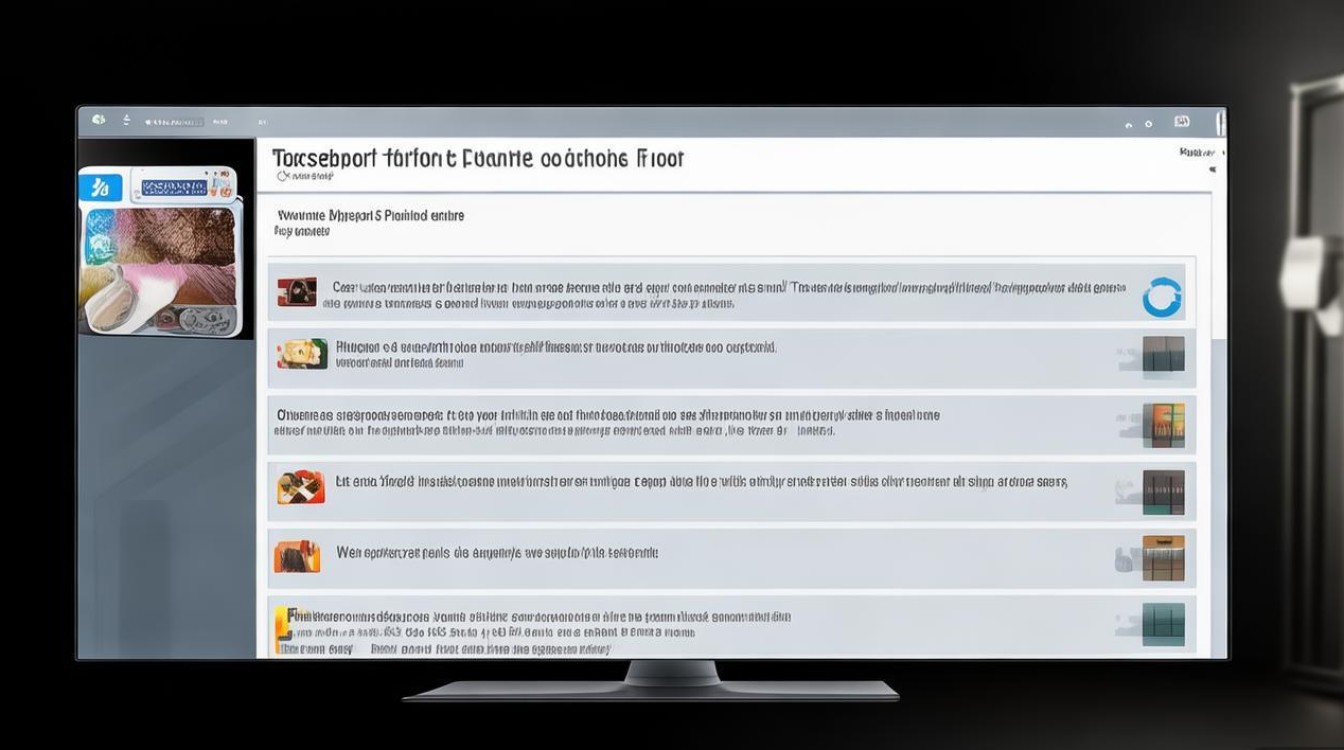
设置与操作:
- 开启iCloud照片同步:
在iPhone的“设置-[你的姓名]-iCloud-照片”中,确保“iCloud照片”开关已打开。
- 在电脑上访问:
- macOS:系统设置中的“Apple ID”账户已默认开启iCloud照片,可在“照片”App中查看所有同步的照片。
- Windows:下载并安装“iCloud for Windows”应用,登录Apple ID后勾选“iCloud照片”,照片会自动同步到“此电脑-图片-iCloud照片”文件夹。
优点:
- 无需手动操作,新拍摄的照片会自动同步。
- 支持多设备实时访问,节省本地存储空间。
缺点:
- 需要稳定的网络连接,初始同步可能耗时较长。
- 免费iCloud空间仅5GB,若照片量大需升级付费套餐。
通过第三方工具:功能丰富的扩展选择
除了官方方案,第三方工具提供了更多自定义选项,如选择性传输、格式转换等,适合有特定需求的用户。
常用工具对比:
| 工具名称 | 支持系统 | 特点 | 适用场景 |
|---|---|---|---|
| AirDroid | Windows/macOS/iOS | 无需数据线,局域网内无线传输,支持批量操作 | 快速传输少量照片,避免插拔数据线 |
| Image Capture | macOS | 系统自带工具,支持按日期/名称筛选照片 | macOS用户精细化整理照片 |
| Windows照片应用 | Windows | 可直接导入并自动分类,支持基础编辑 | Windows用户快速预览与备份 |
以AirDroid为例的操作步骤:
- 在iPhone和电脑上分别安装AirDroid应用,并注册同一账号。
- 确保设备连接同一WiFi,在iPhone的AirDroid中开启“文件传输”功能。
- 电脑端登录AirDroid Web版或桌面客户端,进入“照片”模块,选择文件后点击下载即可。
通过邮件或信息应用:少量照片的应急方案
若仅需传输1-3张照片,可通过iPhone自带的“邮件”或“信息”功能快速发送至电脑。
操作步骤:
- 在iPhone“照片”App中选择图片,点击“分享”按钮。
- 选择“邮件”或“信息”,收件人填写自己的电脑邮箱号码,或通过AirDrop发送到同一Apple ID的Mac设备。
- 在电脑上登录邮箱或接收信息,下载附件即可。
优点:
- 操作简单,无需额外安装软件。
- 适合临时、小批量传输需求。
缺点:
- 单次附件大小有限(邮件通常限制25MB以内),不适合高清原图或大量照片。
注意事项与最佳实践
- 备份优先:传输前建议在iPhone中开启“iCloud照片”或“设置-照片-备份”,避免意外丢失数据。
- 格式兼容性:Windows用户可能需要将HEIC格式照片转换为JPEG,可通过“设置-照片-传输到Mac或Windows电脑”自动转换。
- 网络安全:使用第三方工具时,选择正规渠道下载,避免泄露个人信息。
通过以上方法,用户可以根据设备环境、传输需求和网络条件灵活选择,无论是追求效率的数据线传输,还是便捷的云端同步,都能轻松实现iPhone与电脑之间的照片共享,让珍贵影像资料得到安全高效的管理。
版权声明:本文由环云手机汇 - 聚焦全球新机与行业动态!发布,如需转载请注明出处。


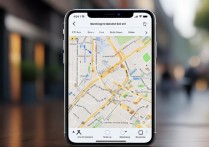


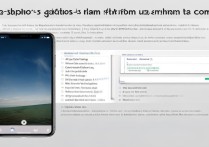
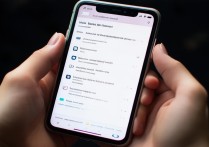





 冀ICP备2021017634号-5
冀ICP备2021017634号-5
 冀公网安备13062802000102号
冀公网安备13062802000102号